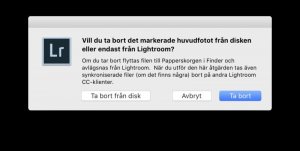Install the app
How to install the app on iOS
Follow along with the video below to see how to install our site as a web app on your home screen.
Notera: This feature may not be available in some browsers.
Du använder en lite för gammal webbläsare, du bör uppdatera den.
Ta bort foton i Lightroom Classic CC
- Trådstartare M7_21
- Start datum
PeterEskilsson
Aktiv medlem
Det finns tre olika sätt att radera bilder i Lightroom Classic CC.
1. ta bort avvisade foton
2. ta bort foton från katalog
3. ta bort foto
Undrar, vad är skillnaden mellan dessa? Vill ta bort foton för gott, bort från hårddisken och katalogen.
Då är det nummer 2 i dina alternativ
AWid
Aktiv medlem
Det finns många sätt att radera i LR. Antar att du refererar till valen under droppmenyn "Foto".Det finns tre olika sätt att radera bilder i Lightroom Classic CC.
1. ta bort avvisade foton
2. ta bort foton från katalog
3. ta bort foto
Undrar, vad är skillnaden mellan dessa? Vill ta bort foton för gott, bort från hårddisken och katalogen.
1. Raderar bilder som du avvisat genom att flagga med "x". I efterföljande dialog väljer man om man vill "ta bort från disk" eller "ta bort". I det senare fallet är filen kvar på hårddisken men tas bort från LRs databas.
2. Raderar filer från LRs databas, men filen finns kvar på hårddisken.
3. Raderar bild(er) som du markerat. I efterföljande dialog väljer man om man vill "ta bort från disk" eller "ta bort". I det senare fallet är filen kvar på hårddisken men tas bort från LRs databas.
Alternativen finns bra beskrivna i LRs hjälpfunktion
AWid
Aktiv medlem
Då är det nummer 2 i dina alternativ
Det blev väl fel
M7_21
Aktiv medlem
Har kollat lite mer på de tre alternativen med att ta bort bilder från LR.
1. Ta bort > Bilden försvinner men hamnar inte i Papperskorgen. Valde "Ta bort."
2. Ta bort från katalog > Bilden försvinner men hamnar inte i Papperskorgen.
3. Ta bort avvisade foton (x) > Bilden försvinner och hamnar i Papperskorgen.
Undrar då när det gäller alt 1 och 2, var hamnar dessa borttagna bilder då?
AWid, du skrev: "Alternativen finns bra beskrivna i LRs hjälpfunktion " men jag har svårt att hitta det, kan du ge något söktips där?
" men jag har svårt att hitta det, kan du ge något söktips där?
1. Ta bort > Bilden försvinner men hamnar inte i Papperskorgen. Valde "Ta bort."
2. Ta bort från katalog > Bilden försvinner men hamnar inte i Papperskorgen.
3. Ta bort avvisade foton (x) > Bilden försvinner och hamnar i Papperskorgen.
Undrar då när det gäller alt 1 och 2, var hamnar dessa borttagna bilder då?
AWid, du skrev: "Alternativen finns bra beskrivna i LRs hjälpfunktion
Bilagor
AWid
Aktiv medlem
"Ta bort" innebär att bilden tas bort från LRs katalog (databasen) men inte från den mapp på datorn dit du importerat bilden från kameran. Där finns bilden kvar och du kan importera den på nytt till LR. "Ta bort från disk" innebär att bilden även raderas från mappen på datorn (och hamnar i papperskorgen).Har kollat lite mer på de tre alternativen med att ta bort bilder från LR.
1. Ta bort > Bilden försvinner men hamnar inte i Papperskorgen. Valde "Ta bort."
2. Ta bort från katalog > Bilden försvinner men hamnar inte i Papperskorgen.
3. Ta bort avvisade foton (x) > Bilden försvinner och hamnar i Papperskorgen.
Undrar då när det gäller alt 1 och 2, var hamnar dessa borttagna bilder då?
AWid, du skrev: "Alternativen finns bra beskrivna i LRs hjälpfunktion" men jag har svårt att hitta det, kan du ge något söktips där?
Mapparna på datorn är inte samma sak som katalogerna i LR.
iSolen.se
Guest
Har kollat lite mer på de tre alternativen med att ta bort bilder från LR.
1. Ta bort > Bilden försvinner men hamnar inte i Papperskorgen. Valde "Ta bort."
2. Ta bort från katalog > Bilden försvinner men hamnar inte i Papperskorgen.
3. Ta bort avvisade foton (x) > Bilden försvinner och hamnar i Papperskorgen.
Undrar då när det gäller alt 1 och 2, var hamnar dessa borttagna bilder då?
AWid, du skrev: "Alternativen finns bra beskrivna i LRs hjälpfunktion" men jag har svårt att hitta det, kan du ge något söktips där?
Tycker dialogen är rätt tydlig. "Ta bort" plockar bort bildens representation från LRs databas. Ta bort från disk tar även bort bilden från hårddisken.
Edit: Samma svar ovan.
AWid
Aktiv medlem
Similar threads
- Svar
- 2
- Visningar
- 808
- Svar
- 61
- Visningar
- 8 K